
スタート アイコンを右クリックし、ポップアップ メニューから [デバイス マネージャー] オプションを選択します。
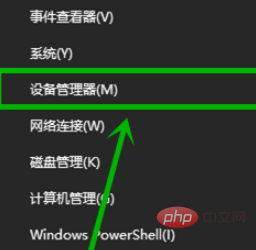
[ [デバイス マネージャー] インターフェイス [ネットワーク アダプター] を見つけて展開し、有線ネットワーク カードを見つけて、すぐにダブルクリックして [プロパティ] インターフェイスを開きます。プロパティ ウィンドウの [全般] タブで、最初にデバイスのステータスが正常に動作していることを確認します。

次に [詳細設定] タブを選択し、[詳細設定] タブで E で始まる 3 つのオプションを見つけます。 Realtek のネットワーク カードの場合は、[Advanced EEE] を選択してオフにします。
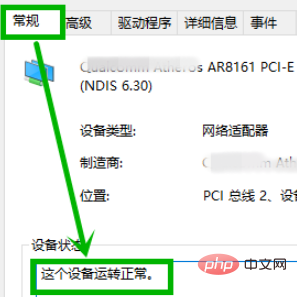
最後に、[電源] を選択します。 [管理]タブをクリックし、[電力を節約するためにコンピュータでこのデバイスの電源をオフにできるようにする]のチェックを外し、[OK]をクリックします。
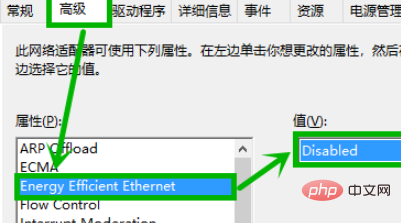
以上がwin10 でネットワーク ケーブルが接続されていないと表示された場合はどうすればよいですか?の詳細内容です。詳細については、PHP 中国語 Web サイトの他の関連記事を参照してください。